'>
Recent am văzut multe Fallout: New Vegas jucătorii care raportează frecvent jocurile lor se blochează sau se închide . Ceea ce se întâmplă de obicei este că sunt aruncate înapoi pe desktop fără avertismente.
Dacă Fallout: New Vegas se prăbușește sau se închide când vă aflați în mijlocul unui joc, sunteți, fără îndoială, foarte frustrat. Dar nu vă faceți griji! Problema dvs. care se blochează poate fi rezolvată ...
Încercați aceste remedieri
Poate că nu trebuie să le încercați pe toate; pur și simplu mergeți în jos în listă până când o găsiți pe cea care funcționează pentru dvs.
- Rulați jocul în modul de compatibilitate
- Actualizați driverele de dispozitiv
- Reinstalați jocul
- Instalați modul anti-crash sau de îmbunătățire pentru jocul dvs.
Remediere 1: Rulați jocul în modul de compatibilitate
Fallout: New Vegas se poate bloca pe computerul dvs. din cauza problemelor de compatibilitate. Ar trebui să încercați să vă rulați jocul sau clientul Steam în modul de compatibilitate. Pentru a face acest lucru:
- Faceți clic dreapta pe Fallout: pictograma New Vegas sau Steam pe desktop, apoi selectați Proprietăți .

- Apasă pe Compatibilitate filă, verificați Rulați acest program în modul de compatibilitate și selectați Windows 7 , apoi faceți clic pe O.K .
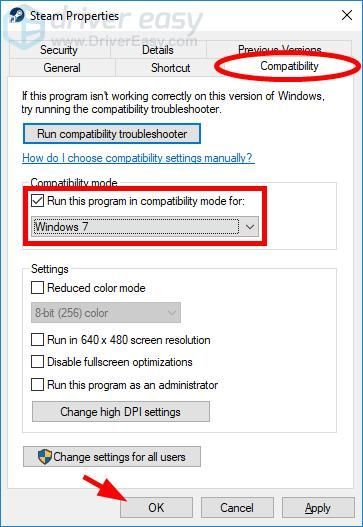
Acum încercați să vă rulați jocul și să vedeți dacă acest lucru a scăpat de problema dvs. care se blochează. Sperăm că a făcut-o. Dar dacă nu, există încă alte remedieri pe care le puteți încerca ...
Remediere 2: actualizați driverele dispozitivului
Problema de blocare poate apărea atunci când utilizați un driver greșit sau este depășit. Pentru a vedea dacă acesta este cazul dvs., ar trebui să încercați să vă actualizați driverele de dispozitiv.
Dacă nu aveți timp, răbdare sau abilități pentru a vă actualiza manual driverele, puteți face acest lucru automat cu Șofer ușor .
Șofer ușor vă va recunoaște automat sistemul și va găsi driverele corecte pentru acesta. Nu trebuie să știți exact ce sistem rulează computerul dvs., nu trebuie să riscați să descărcați și să instalați driverul greșit și nu trebuie să vă faceți griji cu privire la greșeala la instalare. Driver Easy se ocupă de toate.
- Descarca și instalați Șofer ușor .
- Alerga Șofer ușor și faceți clic pe Scaneaza acum buton. Șofer ușor va scana computerul și va detecta orice driver de problemă.
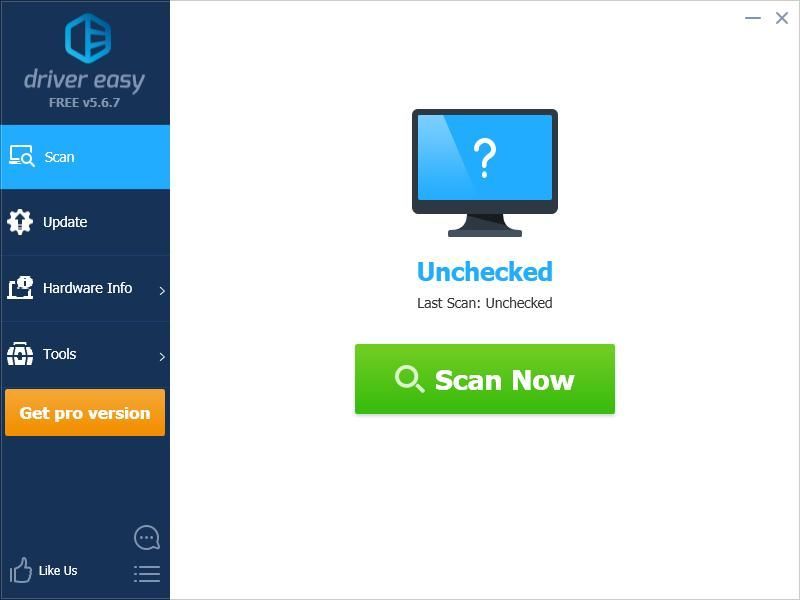
- Apasă pe Actualizați butonul de lângă fiecare dispozitiv pentru a descărca cel mai recent și corect driver pentru acesta, atunci puteți instala manual driverul. Sau faceți clic pe Actualizați-le pe toate din dreapta jos pentru a actualiza automat toate driverele depășite sau lipsă de pe computer. (Acest lucru necesită Versiunea Pro - vi se va solicita să faceți upgrade când faceți clic pe Actualizare totală. Veți primi asistență completă și o garanție de 30 de zile pentru returnarea banilor.)
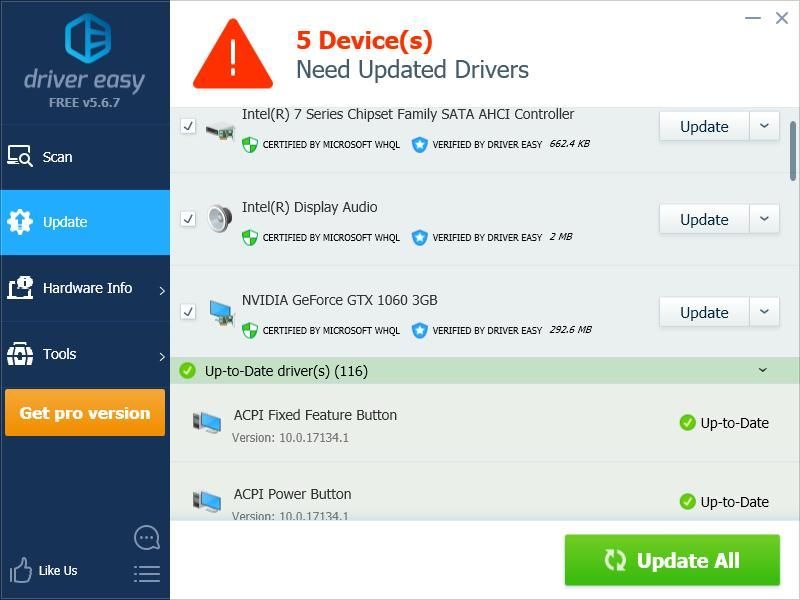
Vă puteți actualiza driverele gratuit, dar este parțial manual. - Reporniți computerul.
Remediere 3: Reinstalați jocul
Aceasta este o soluție eficientă pentru Fallout: New Vegas probleme de blocare, deoarece aceasta repară fișierele de joc corupte pentru dvs. Încerca reinstalând jocul și vedeți dacă acest lucru vă împiedică jocul să se prăbușească. Dacă da, grozav. Dar dacă nu, atunci poate că va trebui să ...
Remediere 4: Instalați modul anti-crash sau de îmbunătățire pentru jocul dvs.
Unele moduri Fallout: New Vegas vă pot ajuta să remediați problemele de blocare și să vă îmbunătățiți performanța jocului. Ar trebui să faceți câteva cercetări pe Internet și să găsiți modurile potrivite dintr-o sursă de încredere, cum ar fi Nexus Mods, pentru dvs.
Aceste moduri nu sunt dezvoltate și lansate de dezvoltatorul Fallout: New Vegas. Și nu putem garanta că sunt 100% sigure. Ar trebui să le descărcați și să le instalați pe riscul propriu .Sperăm că una dintre soluțiile de mai sus a funcționat pentru dvs. Vă rugăm să lăsați un comentariu de mai jos dacă aveți întrebări sau sugestii.

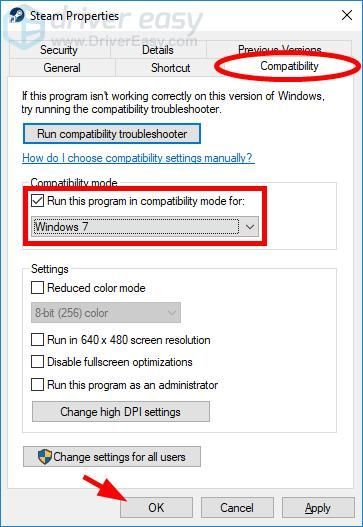
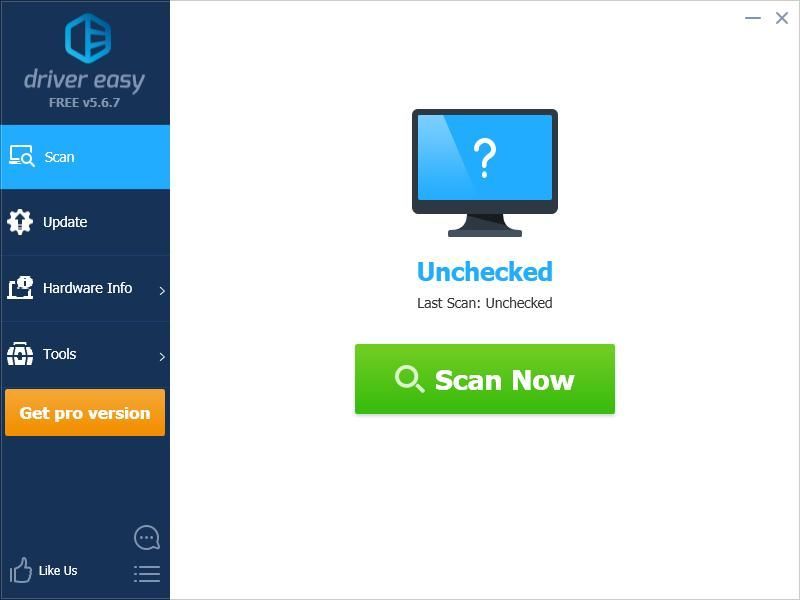
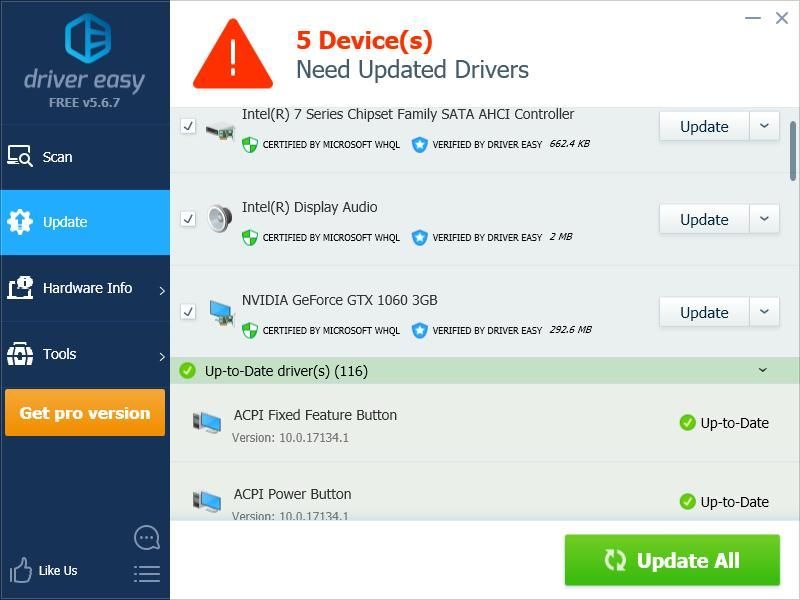

![[Remediat] Escape from Tarkov se prăbușește pe PC](https://letmeknow.ch/img/knowledge/13/escape-from-tarkov-keeps-crashing-pc.jpg)

![[REZOLVAT] Modern Warfare Nu se lansează](https://letmeknow.ch/img/program-issues/48/modern-warfare-not-launching.jpg)


